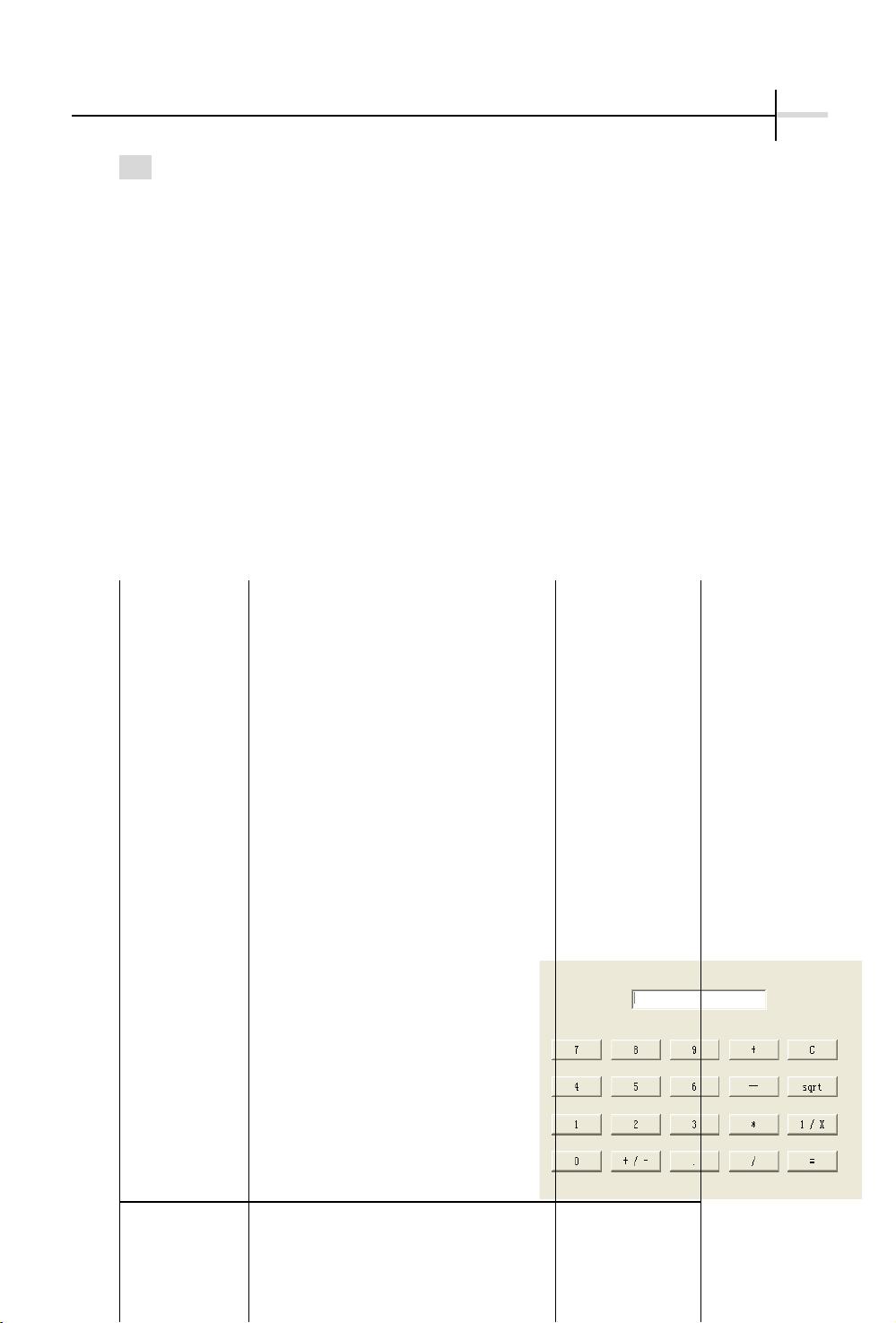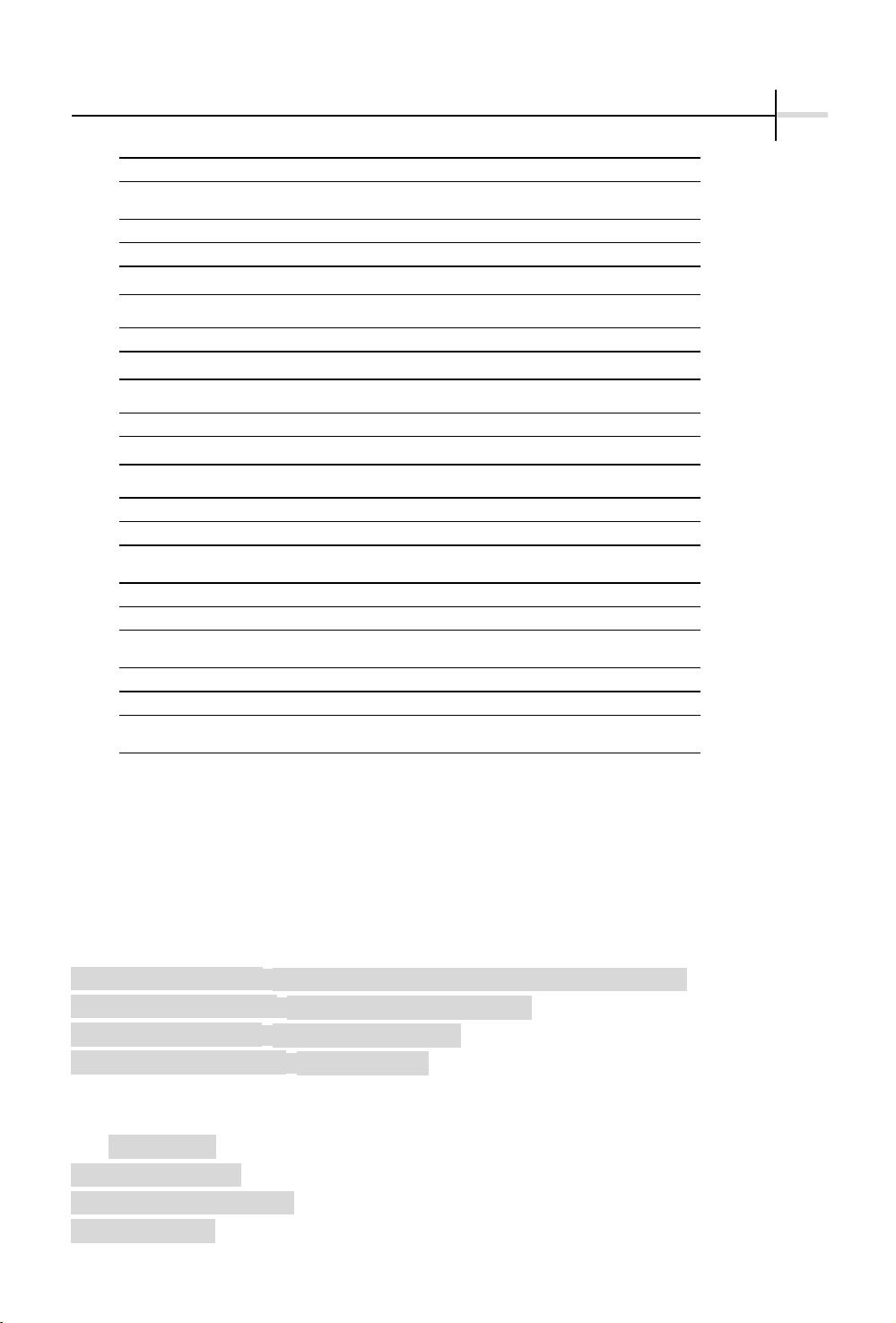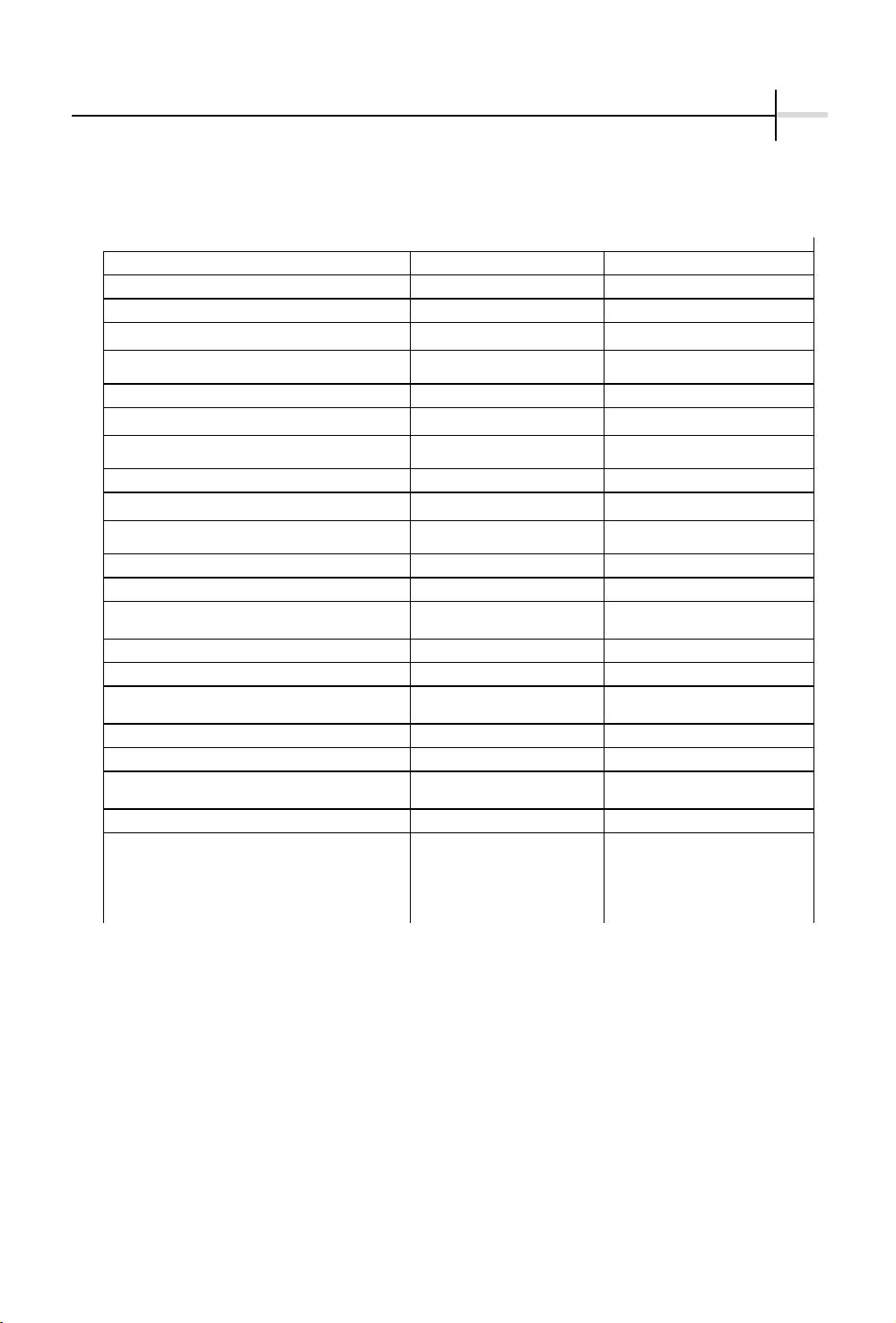MFC向导对话框编程指南:创建与定制
"VC++入门教程,深入详解二,主要讲解了如何使用MFC创建向导对话框,包括向导对话框的性质、相关类的介绍以及创建向导对话框的步骤和示例。"
在VC++编程中,向导对话框是一种特殊类型的属性表,它允许用户通过点击“下一步”和“上一步”按钮在多个页面间导航,而不同于传统的使用选项卡切换的属性表。向导对话框在MFC(Microsoft Foundation Classes)库中对应的主要类是CPropertySheet和CPropertyPage。
CPropertySheet是向导对话框的基类,它管理着整个向导的流程,包括页面的切换和按钮的行为。而CPropertyPage则代表向导中的单个页面,每个页面可以有自己的数据输入和逻辑处理。
创建向导对话框的过程通常包括以下步骤:
1. 首先,你需要创建一个基于对话框的应用程序。在这个例子中,创建了一个名为“向导对话框”的项目。
2. 接下来,你需要创建属性页对话框。这可以通过插入资源,选择Dialog类型,然后创建一个新的对话框资源,例如IDD_PROPPAGE_MEDIUM,并将其ID更改为IDD_STEP1。确保将语言属性设置为Chinese[P.R.C]。
3. 对于每个属性页,你需要创建对应的对话框类。在这个例子中,创建了一个名为Cpage1的类,该类继承自CPropertyPage。
4. 在设计对话框时,可以删除默认的控件,并添加自定义的控件,如静态文本和静态图片控件,以实现所需的用户界面。
5. 使用ClassWizard工具,为新创建的类添加消息映射函数。例如,对于Cpage1类,添加OnSetActive()函数,这是MFC在切换到该页面时自动调用的函数。
6. 在OnSetActive()函数中,你可以根据需要调整向导按钮的行为。例如,调用SetWizardButtons(PSWIZB_NEXT)来激活“下一步”按钮。
7. 在向导的最后一页,可以使用SetFinishText()函数来定制Finish按钮的文本,同时通过调用SetWizardButtons()来隐藏“上一步”和“下一步”按钮。
通过以上步骤,你可以构建出一个基本的向导对话框应用程序。这个过程展示了MFC如何简化向导对话框的创建,使得开发者可以专注于对话框的逻辑和用户交互,而非底层的窗口管理细节。理解这些概念和步骤对初学者来说是掌握VC++向导对话框编程的关键。
4159 浏览量
1401 浏览量
7252 浏览量
2010-10-18 上传
2021-11-09 上传
2022-07-06 上传
2022-05-09 上传
225 浏览量
2012-09-10 上传
liwenfeng521
- 粉丝: 4
- 资源: 16
最新资源
- 基于卷积神经网络的4种猫咪预测模型
- 中交进出库明细表excel模版下载
- 使用Arduino监控ECG和呼吸-项目开发
- ya-school-shri-2018-1:“发现错误”-接口开发学院的入门作业
- DailyGrain
- 镍矿开采:一种用于收集镍矿开采场所相关数据的模型。 工作正在进行中
- 女士闺房3D模型设计
- 工程管理人员个人总结
- HTML-CSS-[removed]实行多元化的保护措施
- 128x64 LCD上的模拟,数字时钟和温度计-项目开发
- Smolyak各向异性网格:解决高维问题-matlab开发
- terraform-workshop
- 日记账管理系统excel模版下载
- 酒店走廊3D模型
- Arduino 101-英特尔居里图案匹配连衣裙-项目开发
- Ecom